Delphi,是Windows平台下著名的快速应用程序开发工具(Rapid Application Development,简称RAD)。它的前身是DOS时代盛行一时的BorlandTurbo Pascal,后在Windows平台上由Borland公司全新推出功能更为强大、开发更为简洁快速、支持跨平台的可视化编程环境Delphi,帮助软件开发人员更快速地构造出应用系统。
当前Delphi的最新版本既可支持开发普通应用程序也可支持开发WEB应用,同时,Delphi支持编译后的可执行程序具备跨平台运行的能力,目前可支持在当前主流的系统平台(如:Windows、Android、IOS、Linux)快速部署和运行。
本人将就Delphi开发的一些基础知识进行逐步讲解,今天主要讲解开发环境的准备及开发第一个跨平台应用。本系列文章中所使用的开发工具为:Delphi 10.4.2;大家可以到网上下载一套,下载链接很多,安装过程很简单(基本上按照默认选择-下一步即可),教程也很多,这里不再提供,注意安装过程中,Delphi10.4.2需要.NET Framework 4.5.2环境。
安装完毕后,运行主程序。下面是主程序界面和版本信息。
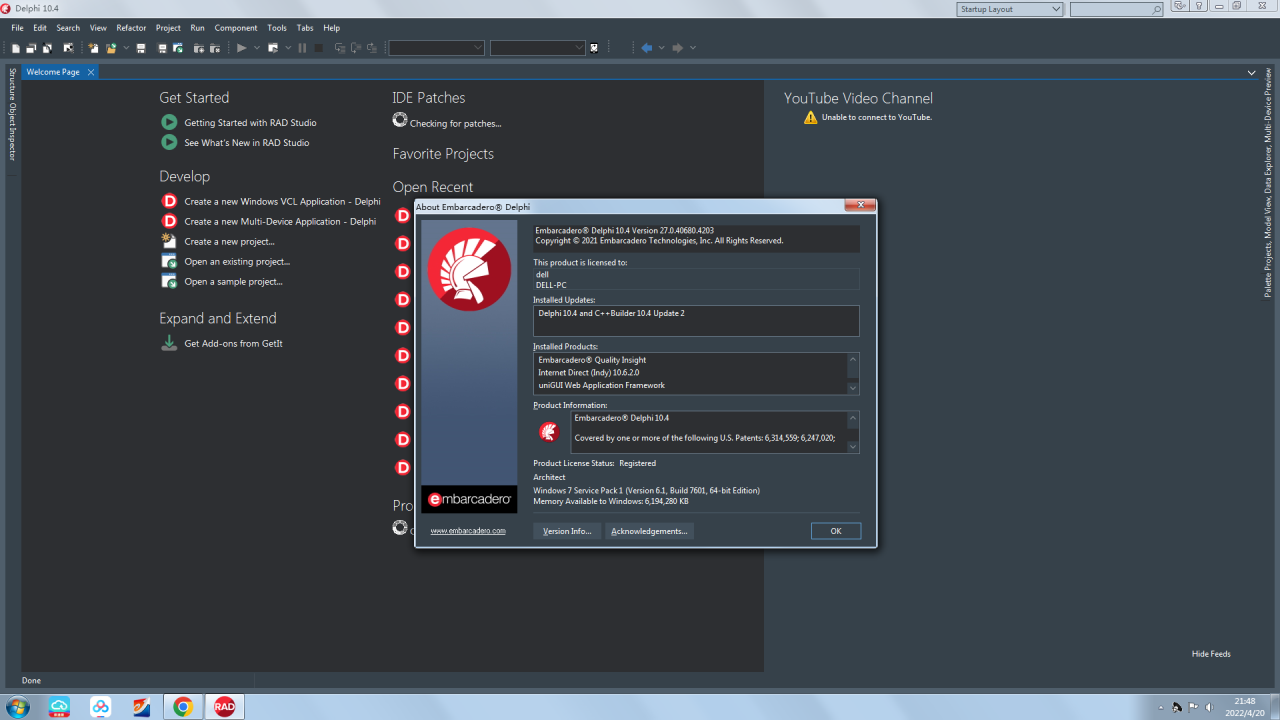
Delphi主界面与版本信息
虽然,Delphi可以支持多种平台,但整个系列所有技术讲解与示例均以Windows和Android平台为主。下面开始第一个程序。
1、生成一个多平台应用程序,选择:File–New–Multi-DeviceApplication-Delphi的Blank Application。
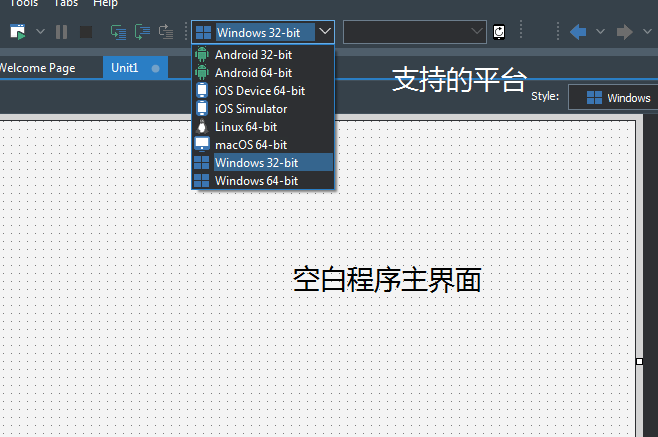
一个空白的程序主界面
2、在Palette上找到Timage组件,拖动到空白程序主界面上,Delphi默认名称为Image1,注意:如果组件支持平台必须包含其要运行的平台,例如:应用需要运行在IOS平台上,则组件支持的平台中必须包含IOS平台。
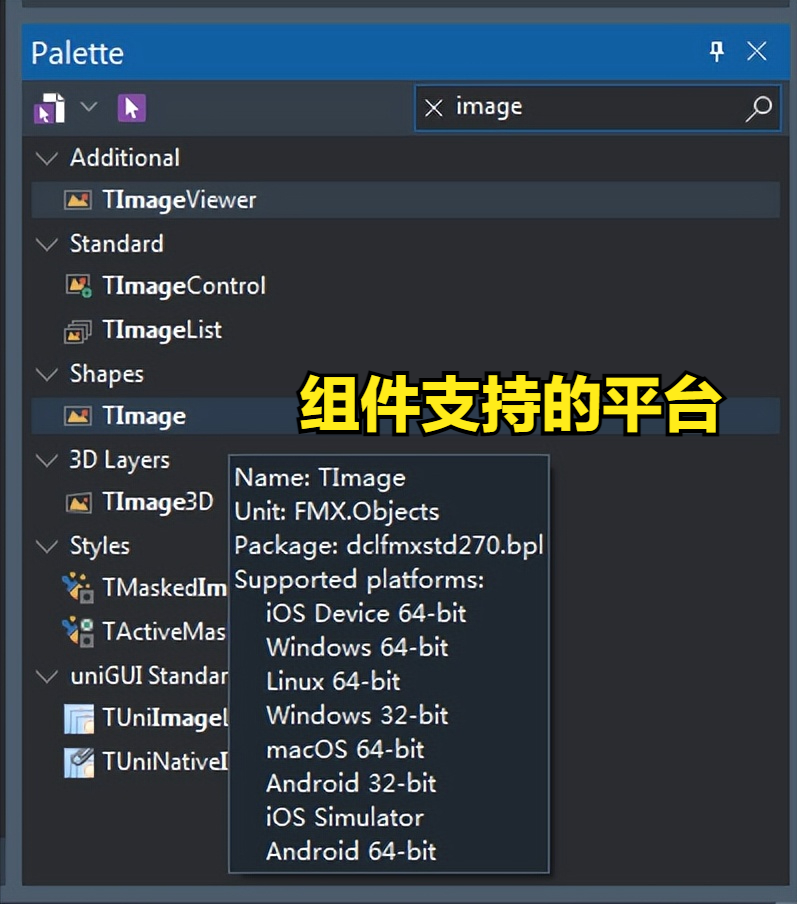
选择组件
3、设置Image1的参数:在Object Inspector中选中Image1,设置下面参数:1)Align设为Client;2)MultRexBitmap设置图片,选好图片后,程序主界面的Image1组件就会显示选中的图片;
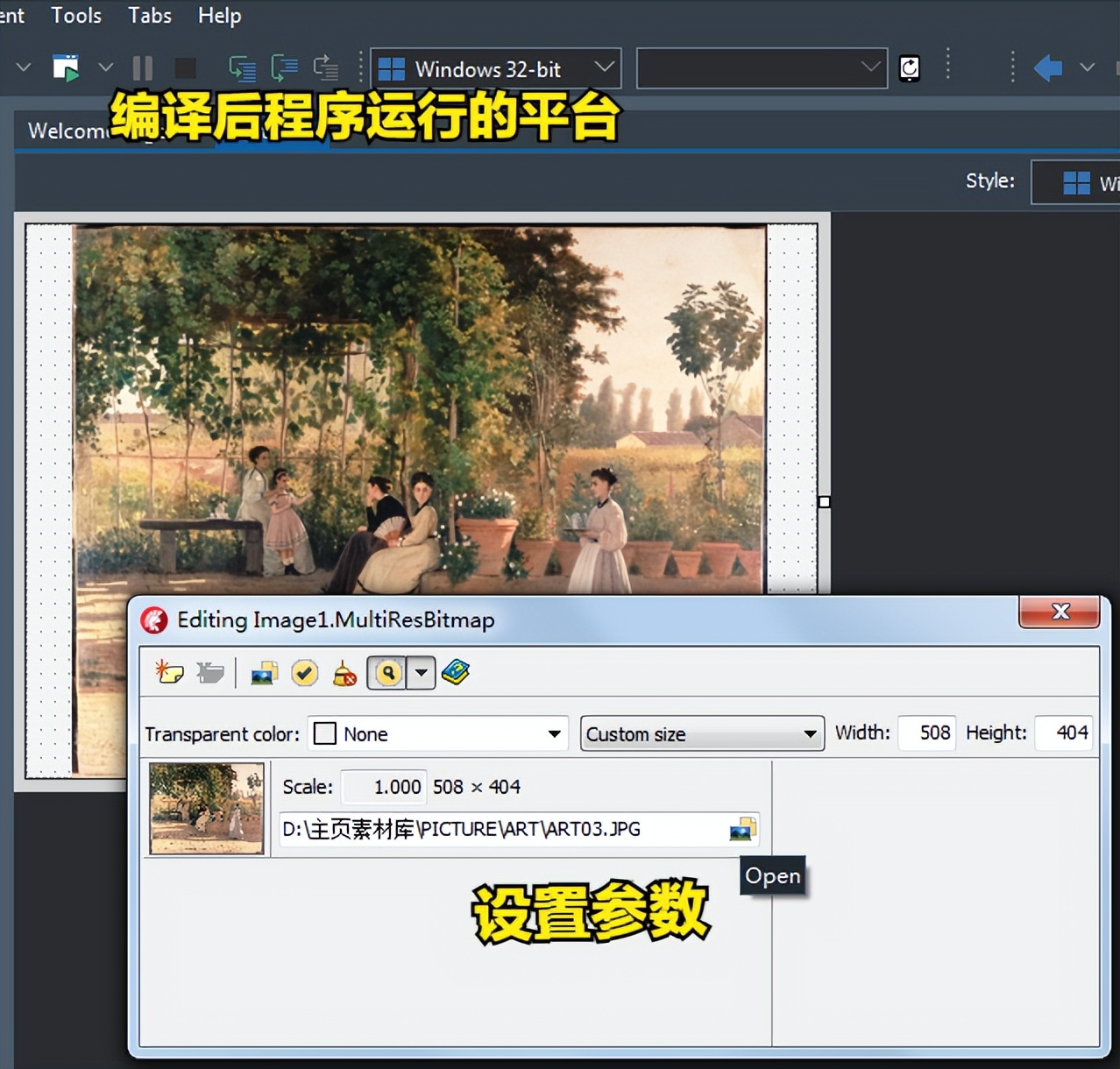
设置参数
3、保存程序File-Save All,按提示设置即可,最好每个程序保存到一个单独目录下。
4、选择Windows 32-bit 或Windows 64-bit,程序编译后,在Run菜单下点击Run(调试运行)或Run Without Debugging(不调试直接运行)可运行在Windows平台上;
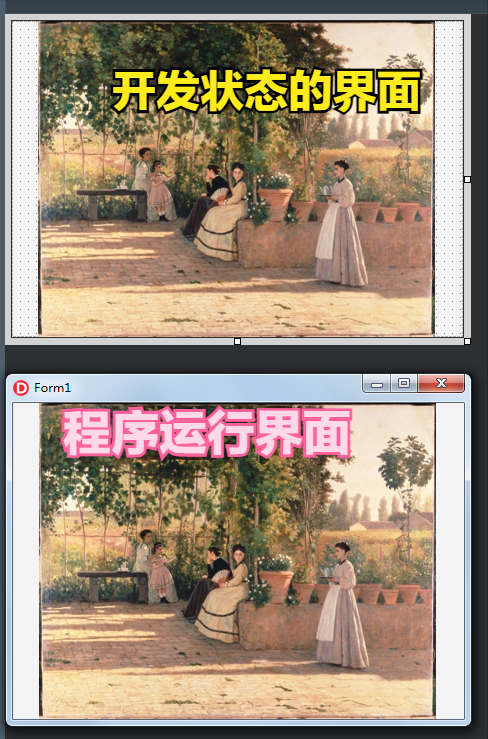
开发界面与运行界面
5、选择Android 32-bit 或Android 64-bit,可编译运行在Android系统下的程序;具体步骤如下:1)在手机的系统设置开发人员选项,打开USB调试,开发计算机通过数据线连接手机,USB设置为传输文件,进入USB调试模式。在Delphi上会显示等待调试的手机设备名称
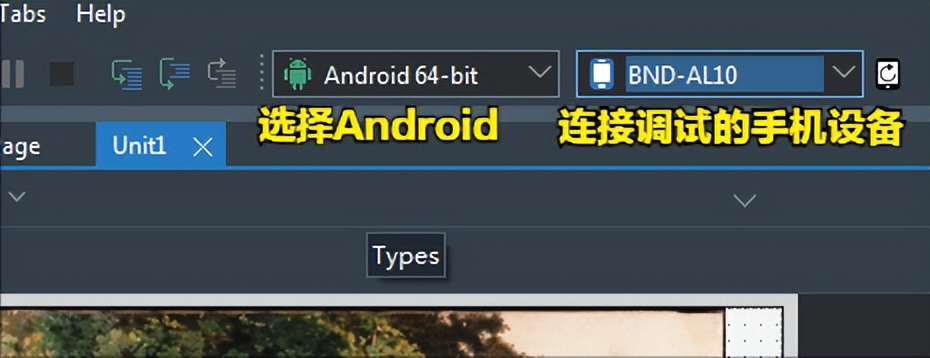
设置Android调试参数
2)运行程序,建议采用Run Without Debugging(不调试直接运行)方式。则在手机上就会看到程序的运行状态。

Android 平台程序运行状态
综上,简洁、高效、快速是Delphi开发的特点,一套源代码支持多平台运行是很多开发语言无法做到的。上述示例,没有写一句代码,编译的程序可很好运行在Windows和Android平台上。后续,我将逐步与大家分享我在Delphi开发过程中的一些经验与体会。
2.分享目的仅供大家学习和交流,您必须在下载后24小时内删除!
3.不得使用于非法商业用途,不得违反国家法律。否则后果自负!
4.本站提供的源码、模板、插件等其他资源,都不包含技术服务请大家谅解!
5.如有链接无法下载或失效,请联系管理员处理!
6.本站资源售价只是赞助,收取费用仅维持本站的日常运营所需!
